Создание библиотеки материалов
Создание собственных библиотек материалов – многоступенчатый процесс. Во-первых, нужно создать новую вкладку в окне диалога Hypershade (Редактор узлов). Для этого используется команда Create New Tab (Создать новую вкладку) меню Tabs (Вкладки). В появившемся окне диалога укажите имя новой вкладки и установите переключатель Initial Placement (Разместить) в положение Bottom (В нижнем окне)а переключатель Tab Type (Тип вкладки) – в положение Disk (с диска). Поле Root Directory (Корневая директория) служит для указания маршрута доступа к папке, в которой вы сохраняли созданные материалы.
В итоге эта вкладка будет содержать набор значков, каждый из которых соответствует одному материалу. Затем можно заменить значки образцами материалов. В результате вкладка примет вид, показанный на рис. 14.20.

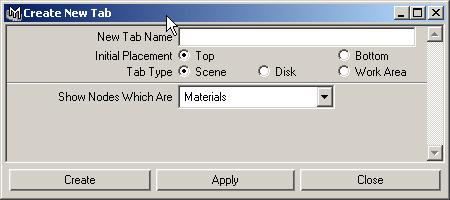
Рис. 14.20. Добавление библиотеки материалов на вкладку окна диалога Hypershade
Для того чтобы на вкладке появились образцы материалов, их необходимо визуализировать. Обычно это делается с разрешением 320x240. После того как полученный в результате визуализации файл сохранен в формате IFF, ему нужно присвоить имя соответствующего материала, но с суффиксом swatch. Например, если файл с материалом называется darkwood.mа, файл с образцом материала нужно переименовать из darkwood.iff в darkwood.ma.swatch.
Затем этот файл нужно скопировать в папку.MayaSwatches, которая расположена непосредственно под папкой, содержащей файлы с материалами. Если она не существует, скопируйте одну из аналогичных папок, расположенных в каталоге AW\Maya\brushes, и затем удалите ее содержимое. Это делается потому, что операционная система не позволяет непосредственно создавать папки с таким именем. В результате при переходе на вкладку, содержащую материалы из библиотеки, вы увидите образцы этих материалов. Затем их можно перетащить средней кнопкой мыши в верхнее окно и назначить объектам сцены.